19 SEGEX (6). Notificar con SEFYCU (2). Notificaciones a múltiples personas.
0. Introducción
En el vídeo de Benicarló, se analiza el caso de notificaciones a múltiples usarios. Para ello nos advierten de la problemática existente respecto a la protección de datos con el fín de no compartir datos entre diferentes interesados. Una de las soluciones que se planea para evitar problemas consiste en crear un solo expediente por interesado. Pero, Sedipualb@ también permite la notificación múltiple. Para ello se partimos de:
- Tener los interesados a notificar en una hoja de cálculo que convertiremos a formato CSV. Es conveniente que los interesados esten todos incluidos en la BD de SERES. El campo que se enviará individualizado es "textooficio"
- Crear un documento decreto que contenga la lista de todos los interesados.
- Crear otro documento notificación en base a una plantilla que contenga toda la información del decreto y que no incluya la lista de los interesados. Para ello plantean sustituir toda la lista por la secuencia de caracteres que indican elisión de la información "(...)*"
1. Creación de fichero csv con los interesados
Creamos una hoja de cálculo LibreOffice o Excel con las siguientes columnas con título:- nif
- nombre
- apellido1
- apellido2
- email
- telefono
- direccion
- importe_pagado
- text1
- textooficio -> muy importante
Los campos en color rojo son obligatorios, mientras que los campos en color marrón y cursiva son opcionales. Los campo textooficio es el campo que tiene información individualizada. Los campos pueden contener fórmulas. Después se exporta a "csv" pero mostrando los valores y no las fórmulas.
- nif
- nombre
- apellido1
- apellido2
- telefono
- direccion
- importe_pagado
- text1
- textooficio -> muy importante
Los campos en color rojo son obligatorios, mientras que los campos en color marrón y cursiva son opcionales. Los campo textooficio es el campo que tiene información individualizada. Los campos pueden contener fórmulas. Después se exporta a "csv" pero mostrando los valores y no las fórmulas.
2. Creación del decreto
Para crear un decreto simplemente se va a la carpeta del expediente donde guardaremos la resolución y aparece de forma emergente el botón de "Añadir documento"
Y hay que indicarle que es un SEGRA nuevo y que ningún interesado tiene permiso de acceso al documento.
Una vez se firme el decreto, si queremos que nadie pueda verlo por un tema de protección, nos situaremos encima del documento (en SEGEX) y aparecerá el botón de "Detalle" y lo protegeremos
Nos aparece una ventana de SEGRA donde nos pide el fichero (que es el decreto con una sección o tabla donde aparezcan todos los datos de los interesados afectados por el decreto) , los firmantes y si queremos que Sedipalb@ nos de un encabezado (solo para el caso que nuestro fichero no tenga encabezado):
Tras darle en "Aceptar" aparece en la pantalla el botón "Enviar a firmar", que activaremos, y con esto nos aseguramos que nadie va a recibir la notificación de este decreto.
Seleccionamos "Editar" el expediente para entrar en "modo edición" y podemos agregar o quitar visibilidad.
3. Creación de la notificación
Para ello, debemos de disponer una documento de notificación que contenga el decreto íntegro, pero quitando la sección o tabla donde aparezcan los datos de los interesados y sustituirla por la secuencia de caracteres que indican elisión de la información "(...)*". Poir tanto en la notificación no debe aparecer ningún tipo de dato personal.
Para adjuntar la notificación simplemente se va a la carpeta del expediente donde guardaremos la resolución y aparece de forma emergente el botón de "Añadir documento"
Ahora aparece la ventana de SEFYCU, le damos el documento de notificación y ajustamos si tiene o no encabezado el documento.
Le damos "Aceptar" y acontinuación "Añadir firmantes" que normalmente será un rol (secretario)
Ahora nos aparece otra vez la pantalla principal de SEFICU y le damos a "Añadir notificación"
Donde Modalidad puede ser:
Hay que tener en cuenta que para la nofificación electrónica, los usuarios deben tener un dirección de email
Elegiremos "Lote CSV" y nos pide seleccionar la BD tipo CSV que hemos creado. El fichero debe tener la extensión CSV, con el separador ";" y delimitador de caracteres (").
En este caso el fichero tiene errores y los muestra:
Por tanto se puede intentar corregir los errores y volver darle el fichero. En principio hay 2 interesados que no encuentra en la BD de SERES.
La pantalla que muestra, nos da una relación de interesados a notificar. Si tienen móvil se les enviará un mensaje. Los que no ha encontrado dela BS hay que darle los valores a mano.
Cuando le damos a "Aceptar"
Hay que observar que:
- La columna textooficio de la hoja de cálculo, es que va a permitir dar información individualizada a cada notificación.
- Los pies de recurso pueden elegirse los que están predefinidos o dar un texto de pie de recurso nuevo. Recordar que los pies de recurso se definen en la aplicación "panel de administrador", y elegir la opción de "Piés de recurso". Ver entrada anterior.
En Benicarló se propone que se plantee como mejora de Sedipualb@ el poder tener anexos específicos para cada interesado. De momento, los anexos son notificados para todos.
Al darle aceptar, ya aparencen las notificaciones en SEFYCU.
Ahora le damos "Enviar a firmar", y en el momento que firma el secretario o rol indicado, aparecerán ya las notificaciones.
Cuando hay pocas notificaciones, el sistema suele enviarlas de inmediato, pero si hay muchas, hay unas horas predeterminadas en las cuales el sistema de encarga de procesar tareas costosas como la de envío de muchas notificaciones. Para forzar el envío se le dará al botón de "Enviar notificaciones", pero solo cunado hayan sido firmadas previamente las notificaciones.
Ahora falta ver como quedan las notificaciones. En principio, el campo "textooficio" aparece al final de las notificaciones.






















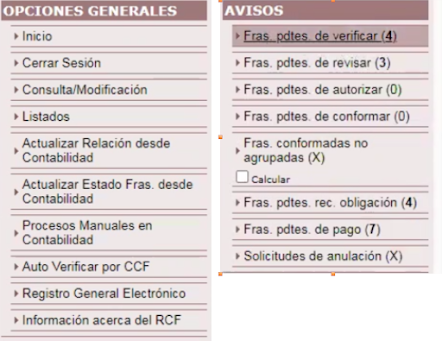
Comentarios
Publicar un comentario